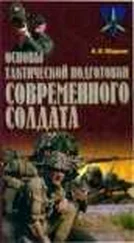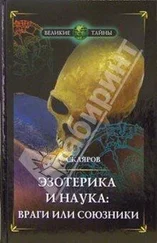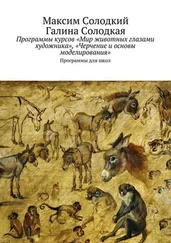Иногда требуется, чтобы параллельной плоскости экрана оказалась не проекционная плоскость, а вспомогательная плоскость или плоская грань модели. Чтобы установить такую ориентацию, выделите нужный плоский объект и вызовите из меню кнопки Ориентация команду Перпендикулярно. Модель повернется так, чтобы направление взгляда было перпендикулярно выбранному объекту.
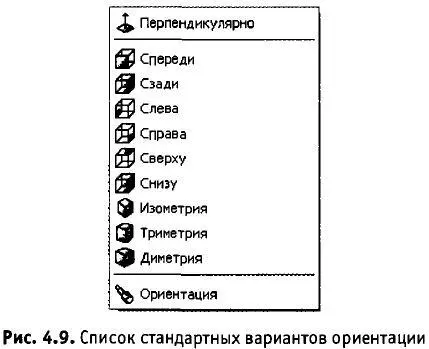
=============================================================================
Удобно пользоваться клавиатурными комбинациями, например, для установки изометрического изображения — комбинацией клавиш Ctrl+7, для установки режима перпендикулярно — комбинацией клавиш Ctrl+8.
=============================================================================
Можно не только использовать стандартные варианты ориентации, но и запоминать текущую ориентацию под каким-либо именем, а затем возвращаться к ней в любой момент, выбрав это имя в списке. Для этого щелкните на кнопке Ориентация. На экране появится диалоговая панель со списком существующих в модели вариантов ориентации. Щелкните на кнопке Новый вид и введите название нового варианта ориентации. Затем щелкните на кнопке ОК, и новое название появится в меню кнопки Ориентация на панели Вид.
Впоследствии, когда ориентация модели изменится, можно выбрать в меню кнопки Ориентация созданный вариант ориентации, и модель повернется так, чтобы ее ориентация ему соответствовала
При работе в SolidWorks доступно несколько вариантов отображения модели: каркасное представление, представление с выводом и без вывода невидимых линий, полутоновое представление, закрашенное представление и перспектива. Чтобы выбрать вариант отображения, раскройте подменю Вид ► Отобразить и вызовите нужную команду. Можно также воспользоваться кнопками панели Вид.
 Каркасное представление — отображаются все кромки модели. Чтобы отобразить модель в виде каркаса, вызывается команда Вид ► Отобразить ► Каркасное представление или нажимается кнопка Каркасное представление
Каркасное представление — отображаются все кромки модели. Чтобы отобразить модель в виде каркаса, вызывается команда Вид ► Отобразить ► Каркасное представление или нажимается кнопка Каркасное представление  на панели Вид.
на панели Вид.
 Представление с отображением невидимых линий (невидимые ребра и части ребер) — все кромки модели, которые невозможно увидеть под выбранным углом, отображаются серым цветом и штриховыми линиями. Чтобы отобразить модель с невидимыми линиями другого цвета, вызовите команду Вид ► Отобразить ► Невидимые линии отображаются или щелкните на кнопке Невидимые линии отображаются
Представление с отображением невидимых линий (невидимые ребра и части ребер) — все кромки модели, которые невозможно увидеть под выбранным углом, отображаются серым цветом и штриховыми линиями. Чтобы отобразить модель с невидимыми линиями другого цвета, вызовите команду Вид ► Отобразить ► Невидимые линии отображаются или щелкните на кнопке Невидимые линии отображаются  на панели Вид.
на панели Вид.
 Представление без невидимых линий — все кромки модели, которые невозможно увидеть под выбранным углом, не отображаются. Чтобы отобразить модель без невидимых линий, вызовите команду Вид ► Отобразить ► Скрыть невидимые линии или щелкните на кнопке Скрыть невидимые линии
Представление без невидимых линий — все кромки модели, которые невозможно увидеть под выбранным углом, не отображаются. Чтобы отобразить модель без невидимых линий, вызовите команду Вид ► Отобразить ► Скрыть невидимые линии или щелкните на кнопке Скрыть невидимые линии  на панели Вид.
на панели Вид.
 Полутоновое представление — отображение закрашенного вида модели с видимыми кромками.
Полутоновое представление — отображение закрашенного вида модели с видимыми кромками.
Чтобы получить полутоновое представление модели, вызовите команду Вид ► Отобразить ► Закрасить с кромками или щелкните на кнопке Закрасить с кромками  на панели Вид. В полутоновом представлении модели учитываются оптические свойства ее поверхности (цвет, блеск, диффузия и т. д.).
на панели Вид. В полутоновом представлении модели учитываются оптические свойства ее поверхности (цвет, блеск, диффузия и т. д.).
 Закрашенное представление — вывод закрашенного изображения модели. Чтобы получить закрашенное изображение модели, вызовите команду Вид ► Отобразить ► Закрасить или щелкните на кнопке Закрасить
Закрашенное представление — вывод закрашенного изображения модели. Чтобы получить закрашенное изображение модели, вызовите команду Вид ► Отобразить ► Закрасить или щелкните на кнопке Закрасить  на панели Вид.
на панели Вид.
 Перспектива — в этом режиме можно получить еще более реалистичное изображение детали в соответствии с особенностями зрительного восприятия человека. Точка схода перспективы расположена посередине окна детали. Все перечисленные режимы отображения (каркасное, полутоновое, без невидимых линий и с тонкими невидимыми линиями) можно сочетать с перспективной проекцией.
Перспектива — в этом режиме можно получить еще более реалистичное изображение детали в соответствии с особенностями зрительного восприятия человека. Точка схода перспективы расположена посередине окна детали. Все перечисленные режимы отображения (каркасное, полутоновое, без невидимых линий и с тонкими невидимыми линиями) можно сочетать с перспективной проекцией.
Для получения вида модели с учетом перспективы вызовите команду Вид ► Отобразить ► Перспектива или щелкните на кнопке Перспектива на панели Вид
Читать дальше
Конец ознакомительного отрывка
Купить книгу

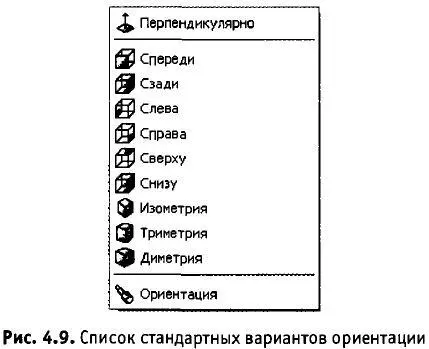
 Каркасное представление — отображаются все кромки модели. Чтобы отобразить модель в виде каркаса, вызывается команда Вид ► Отобразить ► Каркасное представление или нажимается кнопка Каркасное представление
Каркасное представление — отображаются все кромки модели. Чтобы отобразить модель в виде каркаса, вызывается команда Вид ► Отобразить ► Каркасное представление или нажимается кнопка Каркасное представление  на панели Вид.
на панели Вид. на панели Вид.
на панели Вид. на панели Вид.
на панели Вид. на панели Вид. В полутоновом представлении модели учитываются оптические свойства ее поверхности (цвет, блеск, диффузия и т. д.).
на панели Вид. В полутоновом представлении модели учитываются оптические свойства ее поверхности (цвет, блеск, диффузия и т. д.). на панели Вид.
на панели Вид.